如果用户遇到了windows11微软商店打不开的情况,要如何解决呢,首先点击windows11电脑的开始菜单,搜索cmd打开命令提示符窗口,然后在窗口内输入Wsreset命令回车,等待命令执行完毕后,
如果用户遇到了windows11微软商店打不开的情况,要如何解决呢,首先点击windows11电脑的开始菜单,搜索cmd打开命令提示符窗口,然后在窗口内输入Wsreset命令回车,等待命令执行完毕后,就能正常打开windows11微软商店咯,以下就是windows11微软商店打不开解决教程。
1、点击桌面左下角的"开始"图标
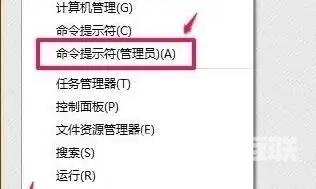
2、选择"命令提示符"打开
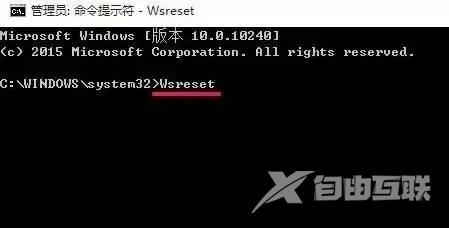
3、在窗口中输入:"Wsreset",并按下回车
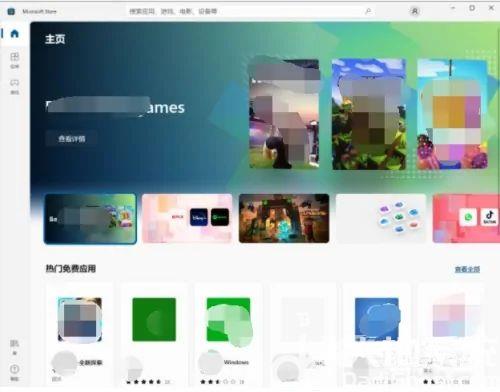
4、这样再重新尝试打开windows11的应用商店就会发现可以正常打开使用了
